यदि आपने किसी भी लम्बाई के लिए Windows का उपयोग किया है, तो संभव है कि आपने अज्ञात एक्सटेंशन वाली फ़ाइल खोलने का प्रयास किया हो। फ़ाइल को खोलने के लिए प्रोग्राम्स की एक सूची प्राप्त करने के बजाय, आपको एक कष्टप्रद संवाद मिलता है जो आपको प्रोग्राम खोजने के लिए एक वेब सेवा का उपयोग करने के लिए कहता है। तो हम इसे कैसे बदलें?
आप इस संवाद को पूरी तरह से छोड़ने के लिए विंडोज को मजबूर करने के लिए एक रजिस्ट्री हैक का उपयोग कर सकते हैं, और आपको इसके बजाय फ़ाइल खोलने के लिए उपयोग करने के लिए आवेदनों की एक सूची दे सकते हैं, जैसे कि आपने दूसरा विकल्प चुना था।
जब आप किसी अज्ञात एक्सटेंशन वाली फ़ाइल पर डबल-क्लिक करते हैं, तो विंडोज़ आपको इस परेशान करने वाले संवाद के साथ प्रस्तुत करता है:
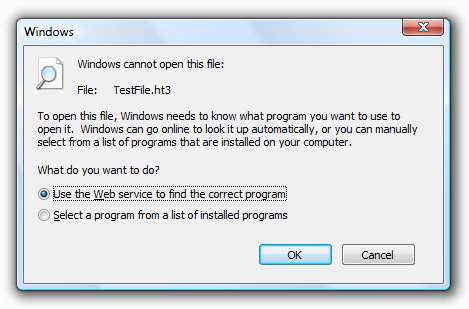
यदि आपने "इंस्टॉल किए गए कार्यक्रमों की सूची में से एक प्रोग्राम का चयन करें", तो आपको इसके बजाय यह अधिक उपयोगी संवाद मिलेगा:
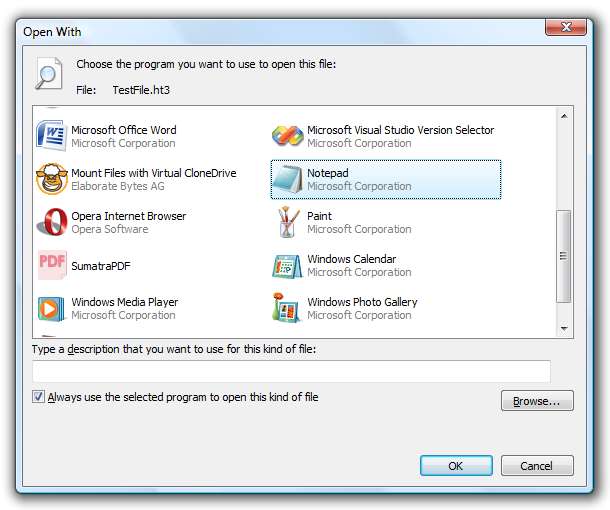
रजिस्ट्री हैक आपको पहले परेशान करने के बजाय दूसरा ओपन विद डायलॉग दिखाएगा।
मैनुअल रजिस्ट्री हैक
स्टार्ट मेनू सर्च या रन बॉक्स के माध्यम से regedit.exe खोलें, और फिर निम्न कुंजी के लिए नीचे ब्राउज़ करें (यदि यह मौजूद नहीं है तो कुंजी बनाएं)
HKEY_LOCAL_MACHINE \ SOFTWARE \ Microsoft \ Windows \ CurrentVersion \ Policies \ एक्सप्लोरर
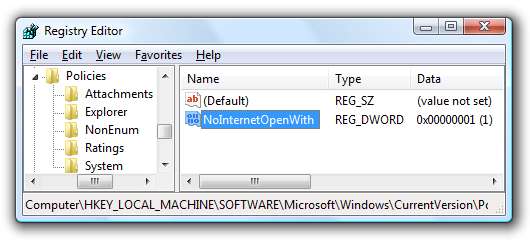
निम्नलिखित मानों के साथ दाईं ओर एक नया 32-बिट DWORD मान बनाएँ:
- नाम: NoInternetOpenWith
- मान: १
परिवर्तन तत्काल होना चाहिए, कुछ भी पुनरारंभ करने की आवश्यकता नहीं है। डिफ़ॉल्ट रूप से वापस रीसेट करने के लिए, मान को 0 पर सेट करें या कुंजी हटाएं।
विस्टा या XP के लिए डाउनलोड करने योग्य रजिस्ट्री हैक
रजिस्ट्री हैक को लागू करने के लिए, DisableInternetOpenWith.reg फ़ाइल पर बस डबल क्लिक करें और रजिस्ट्री में जानकारी दर्ज करें।
Windows XP / Vista के लिए DownloadInternetOpenWith रजिस्ट्री हैक







